كيفية تحويل FLV إلى تنسيق الفيديو الأكثر شعبية MP4
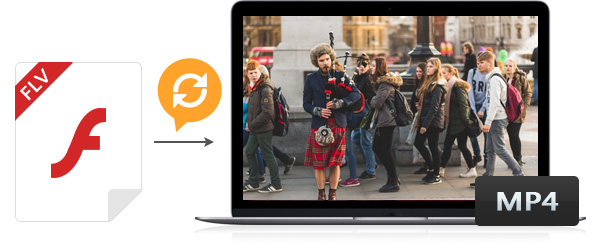
أنا حتى ينقط غاضبة. لقد كنت أحاول تحويل فيديو FLV إلى تنسيق MP4 بدون فقدان جودة الفيديو. في الآونة الأخيرة ، أجد البرنامج الذي يمكن بسهولة تحويل FLV إلى MP4 بجودة عالية وسرعة العشاء.
لماذا تحتاج إلى تحويل FLV إلى MP4؟
في الوقت الحالي ، يتم استخدام تنسيق فيديو FLV بواسطة Google Video و YouTube و Yahoo Video و MySpace ومعظم مواقع مشاركة الفيديو الأخرى. Flash Video (FLV) هو تنسيق فيديو شائع عبر الإنترنت. لا يمكن أن يكون تنسيق FLV مدعومًا بشكل جيد بواسطة الأجهزة الشائعة مثل iPhone و Blackberry ، إلخ. في بعض الأحيان ، ستواجه مشكلة عدم تمكنه من تشغيل ملفات FLV عندما تريد الاستمتاع بأفلام FLV المفضلة لديك على الأجهزة وبعض مشغلات الوسائط الأخرى. لذلك عليك تحويل FLV الذي تم تنزيله إلى MP4 و MOV و M4V ، إلخ. ولكي نكون صادقين ، فإن Tipard FLV Converter هو خيار جيد لك لتلبية حاجتك. يمكن أن تساعدك على تحويل FLV إلى MP4 وغيرها من صيغ الفيديو الشعبية بسهولة.
MP4 هو تنسيق موسيقي يحتوي على جودة صوت أكثر مثالية ونسبة ضغط أعلى من MP3. MP4 (تسمى أيضًا MPEG-4) هو تنسيق MPEG وطريقة لتحريك ضغط الصور. تعد MP4 حاليًا واحدة من تنسيقات ملفات الفيديو الأكثر شيوعًا (خصوصًا في الشبكة). كتنسيق فيديو شائع ، تم قبول تنسيق MP4 على نطاق واسع من قبل عشاق الأفلام / الموسيقى لأنه يمكنه تخزين عدة مسارات صوتية أو فيديو أو صور أو عناوين فرعية داخل ملف واحد. لذا ، إذا كنت ترغب في الاستمتاع بأفلام FLV المفضلة لديك على هاتفك الذكي ، فأنت بحاجة إلى تحويل FLV إلى MP4 لتحويل فيديو FLV إلى MP4 أولاً.
لتحويل تنسيق FLV إلى MP4 ، ستوضح لك هذه المقالة كيفية تحويل FLV إلى MP4 لتشغيل الأفلام على أجهزة iPhone أو iPad أو iPod أو Samsung أو HTC وغيرها.
1. تحميل ملف FLV لتحويل FLV إلى MP4
2. تعيين MP4 كتنسيق الإخراج
3. ضبط تأثير الفيديو في الإرادة
4. البدء في تحويل ملفات الفيديو FLV إلى تنسيق MP4
كيفية استخدام Tipard FLV لتحويل MP4
تحميل ملف FLV لتحويل FLV إلى MP4
قم بتثبيت وتشغيل FLV لتحويل MP4 ، ثم يمكنك استيراد ملفات FLV بالنقر فوق "ملف"> "إضافة فيديو" أو زر "إضافة مجلد". تحويل الدفعة هو متاح أيضا ، لذلك يمكنك من إدخال العديد من ملفات FLV حسب رغبتك.

تعيين MP4 كتنسيق الإخراج
في القائمة المنسدلة لزر التوصيف في أسفل البرنامج ، اختر MP4 كتنسيق الإخراج. أو يمكنك تحديد تنسيق MPXMUMX متوافق مع مشغل الوسائط كتنسيق الإخراج الخاص بك. على سبيل المثال ، يمكنك تعيين تنسيق الفيديو بتنسيق MPEG-4 (mp4) على جهاز iPad. بعد ذلك ، يُسمح لك بتعيين إعدادات الإخراج لتحسين الفيديو. يوفر هذا البرنامج القوي لتحويل FLV إلى MP4 وظيفة ضبط كل من إعدادات الفيديو ، مثل Encoder ، معدل البت ، الدقة ، معدل الإطار ، وإعدادات الصوت.
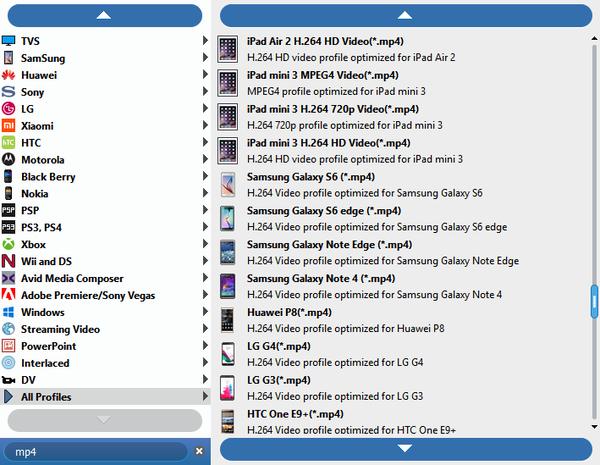
وظيفة تحرير قوية
خذ تأثير "Crop" و "Merge" على سبيل المثال: مع وظيفة المحصول هذه ، يمكنك من قطع الحواف السوداء ومنطقة اللعب غير المرغوب فيها واختيار الصورة المفضلة لديك Aspect Ratio لتلائم أجهزتك المحمولة. يمكن أن تساعدك وظيفة "الدمج" على دمج العديد من ملفات الفيديو في ملف واحد للإخراج ، بحيث يمكنك الاستمتاع بفيلم طويل واحد بنقرة واحدة.

ابدأ في تحويل مقاطع فيديو FLV إلى تنسيق MP4
بعد كل الإعدادات ، اضغط على الزر "تحويل" الكبير وابدأ بتحويل فيديو FLV إلى تنسيق MP4.








